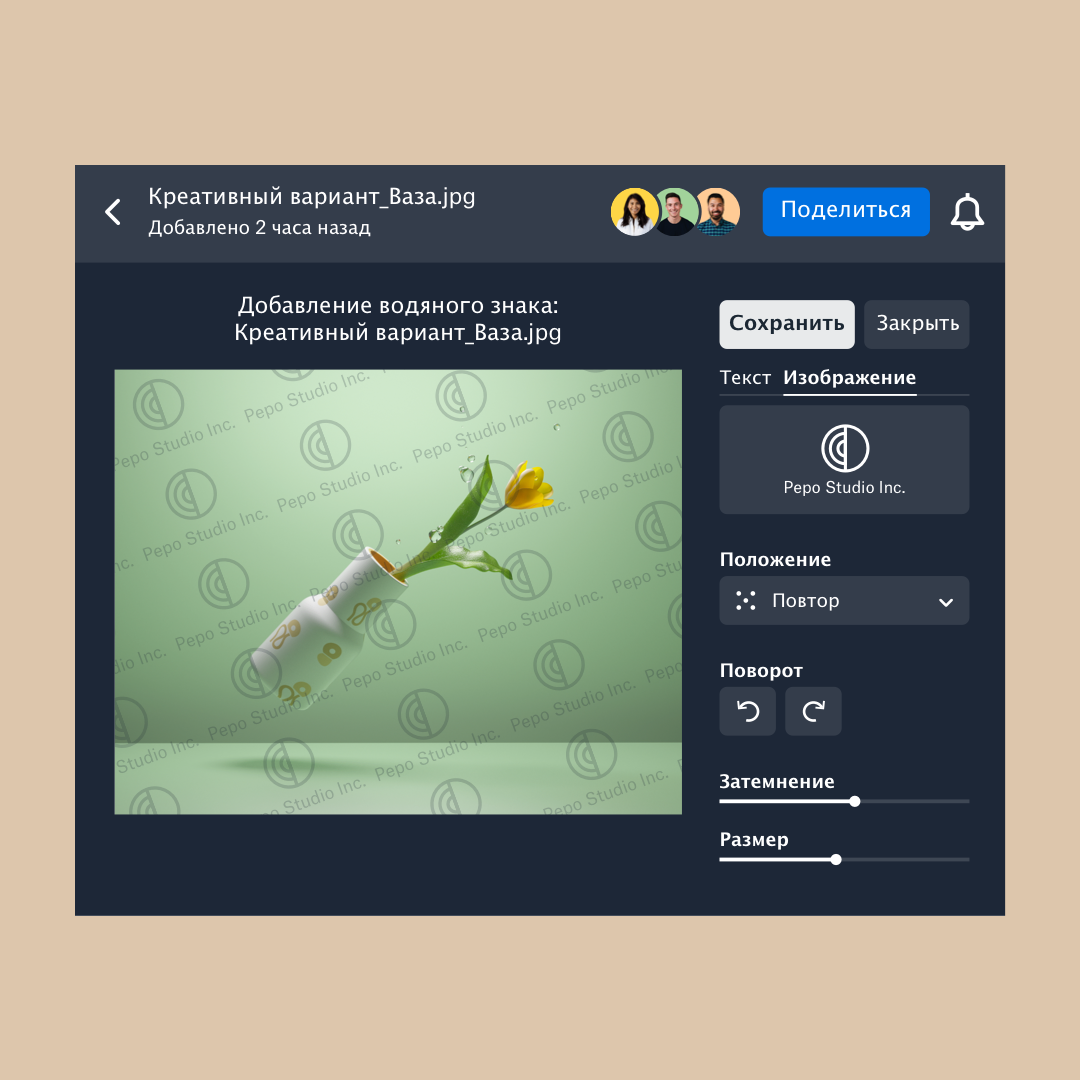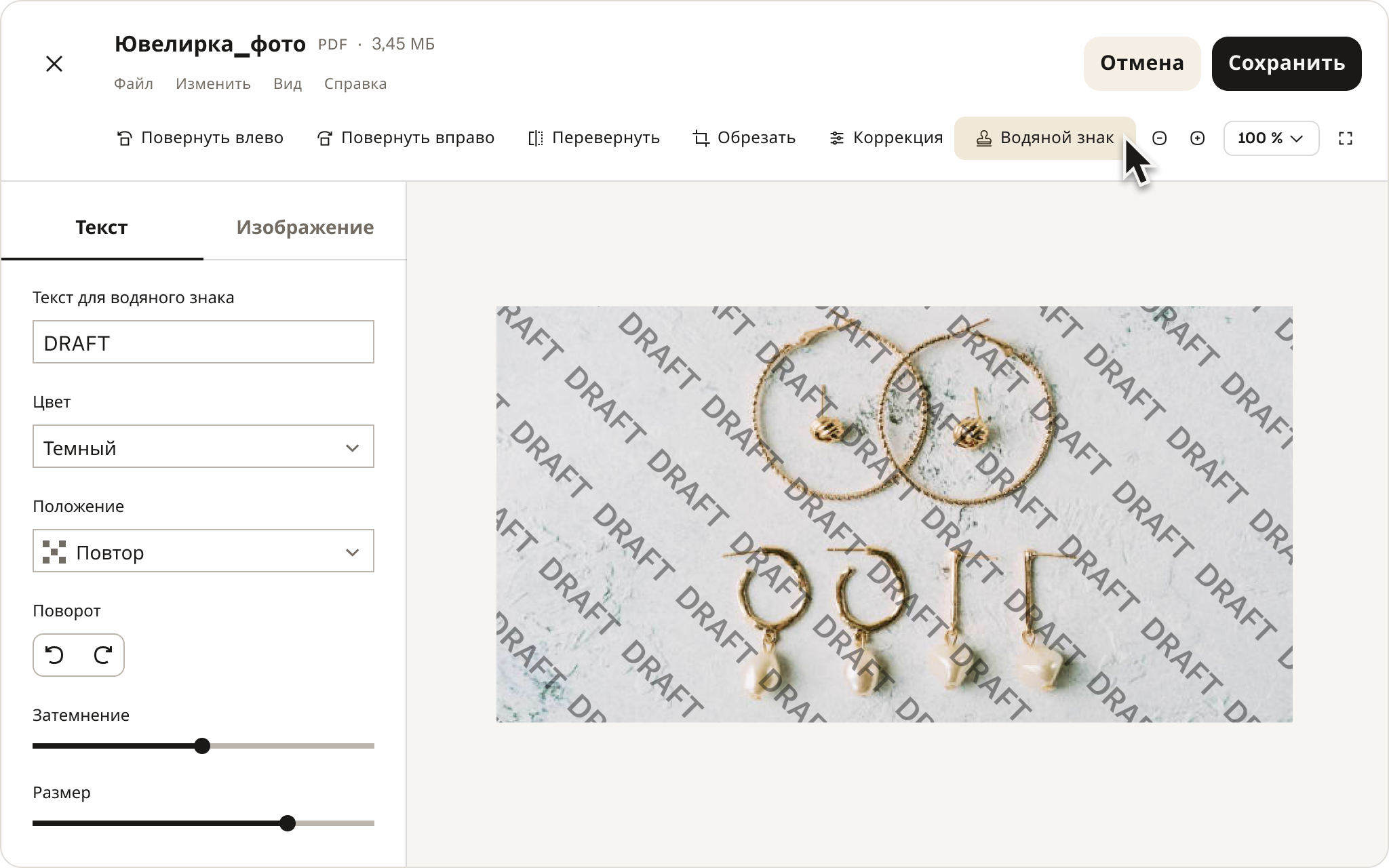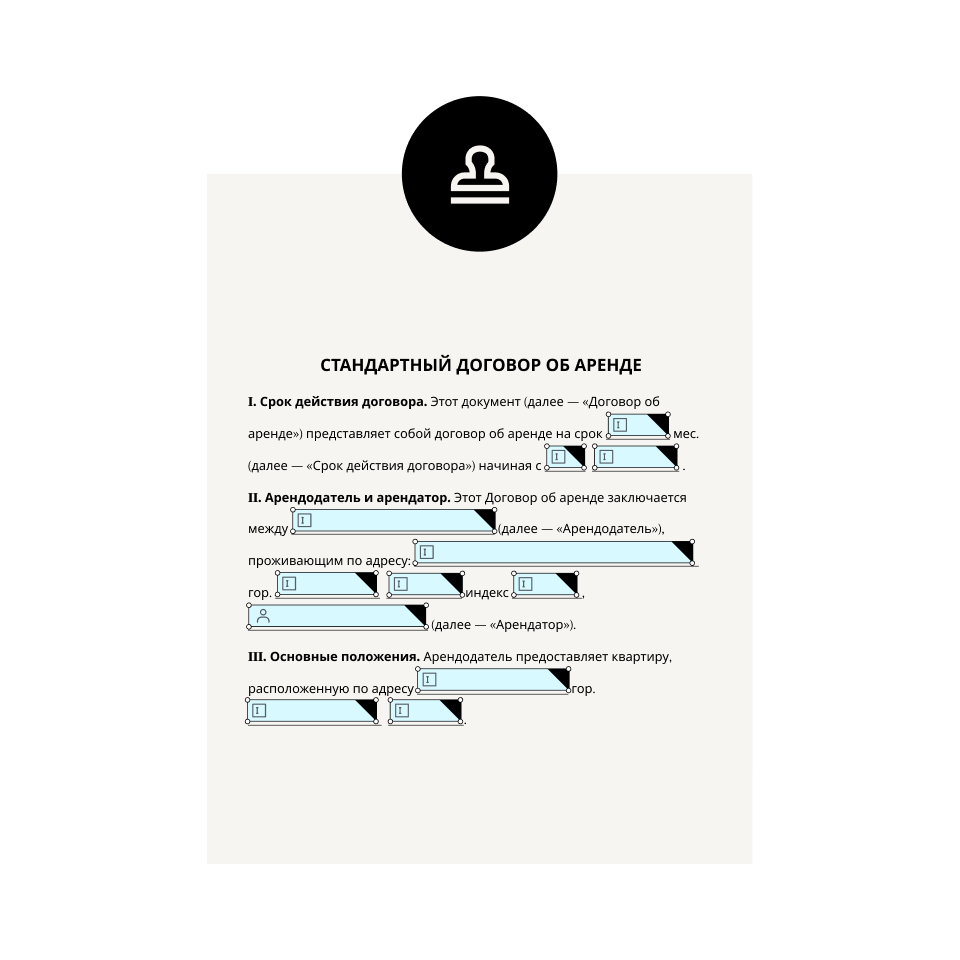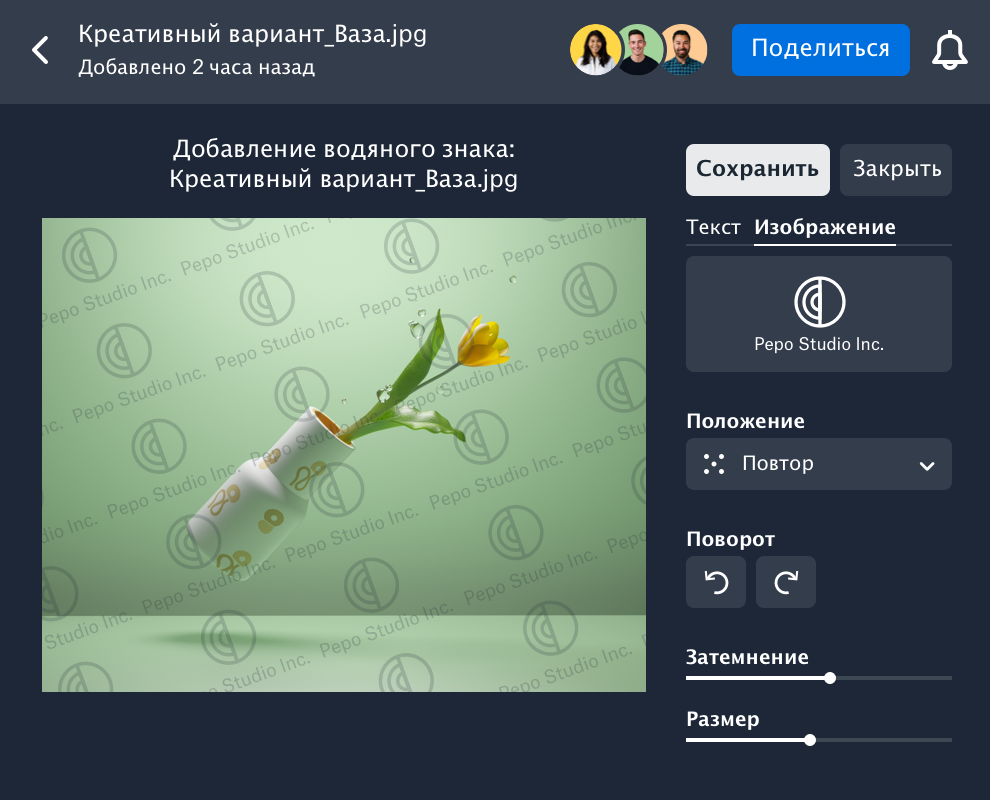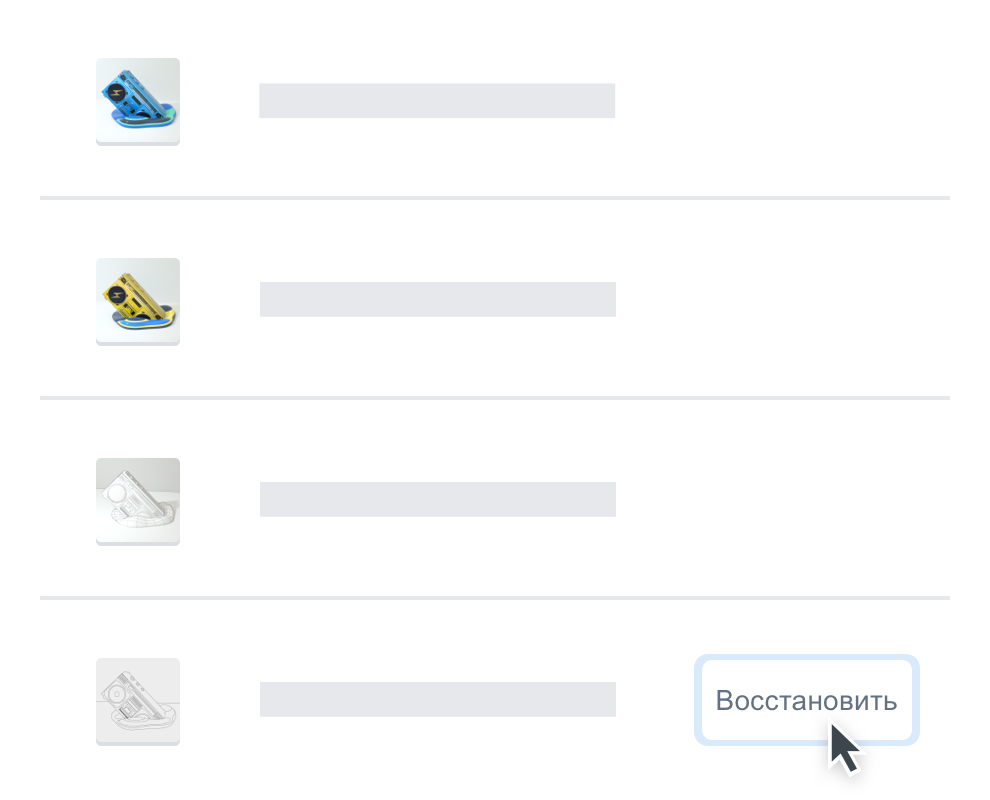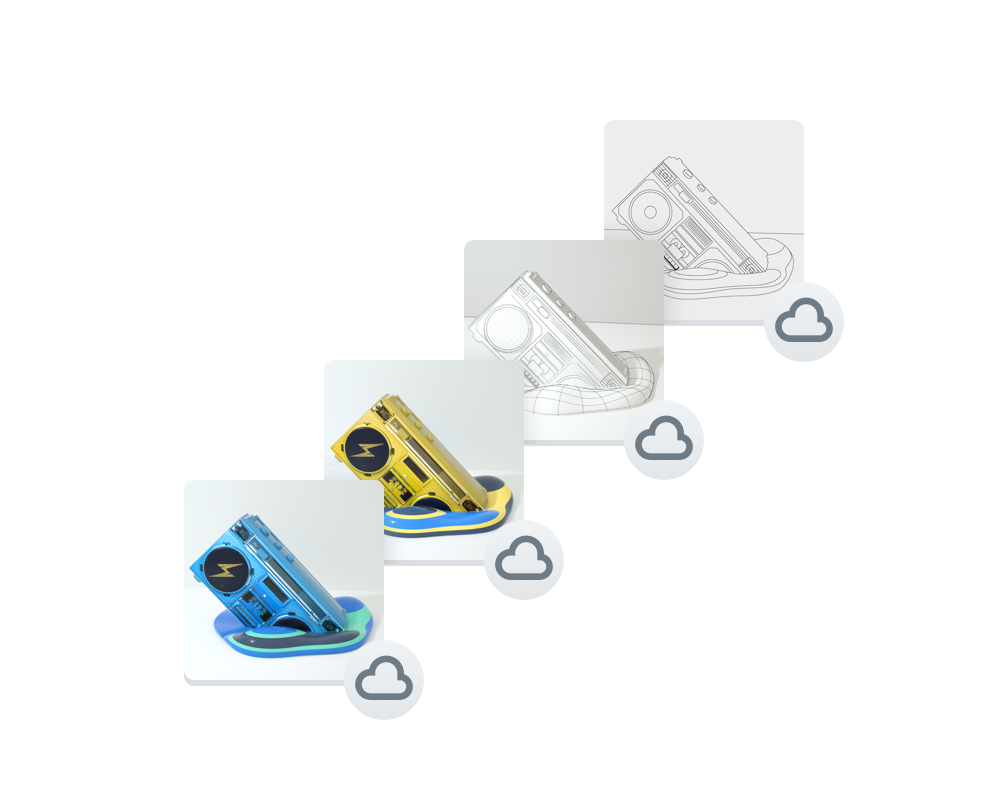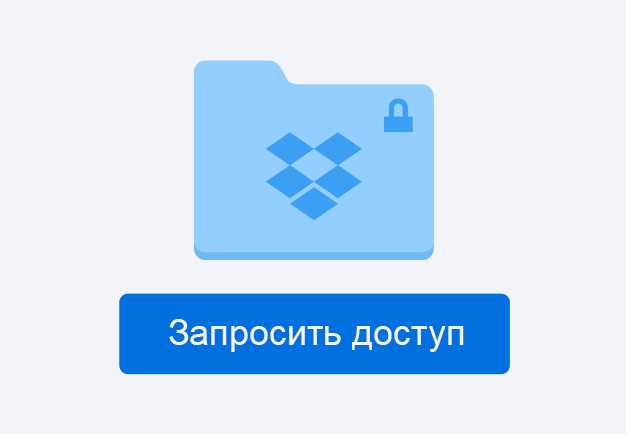Добавляйте водяной знак в любые файлы, не выходя из Dropbox
В наше время обмениваться цифровыми файлами очень легко, но при этом важно убедиться, что результаты вашей работы не будут использованы без разрешения. Функция добавления водяного знака в Dropbox позволяет с легкостью добавить водяной знак с логотипом или текстом на изображения или в файлы PDF без использования сторонних услуг. Таким образом, вы можете быть уверены, что содержимое, к которому вы предоставили общий доступ, не будет повторно использовано или изменено без вашего разрешения.